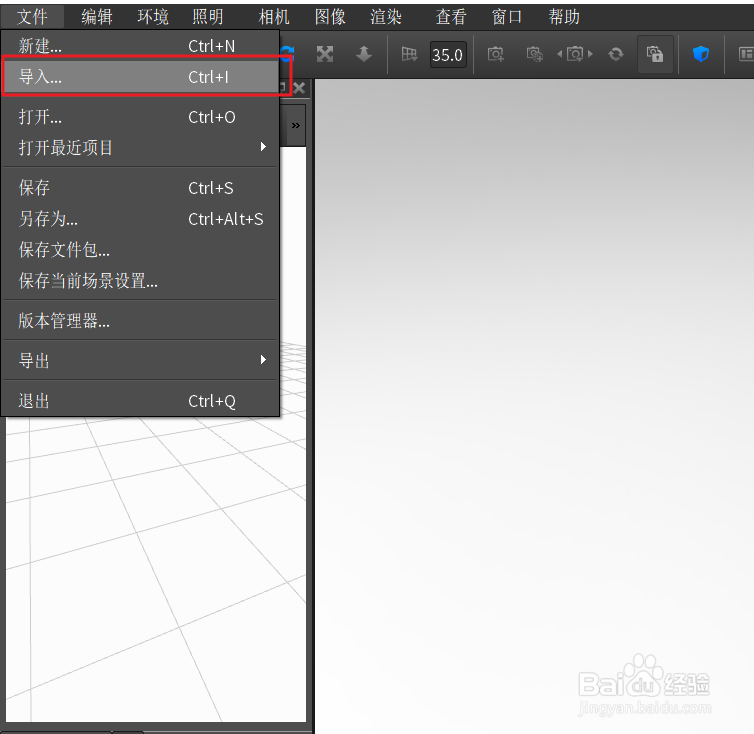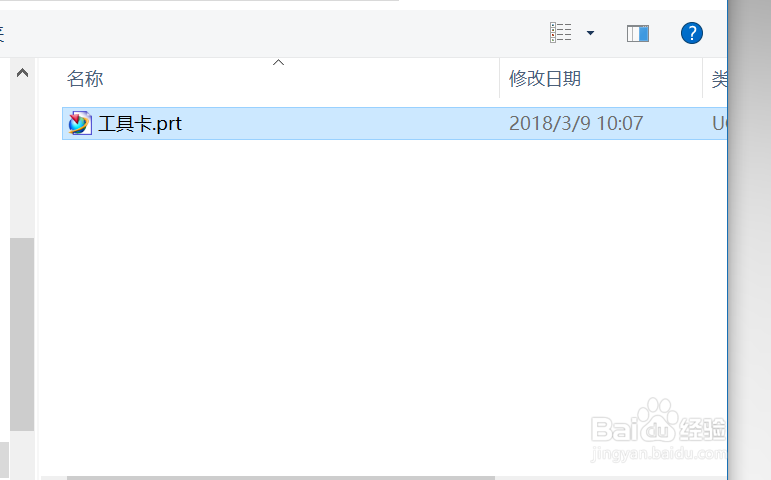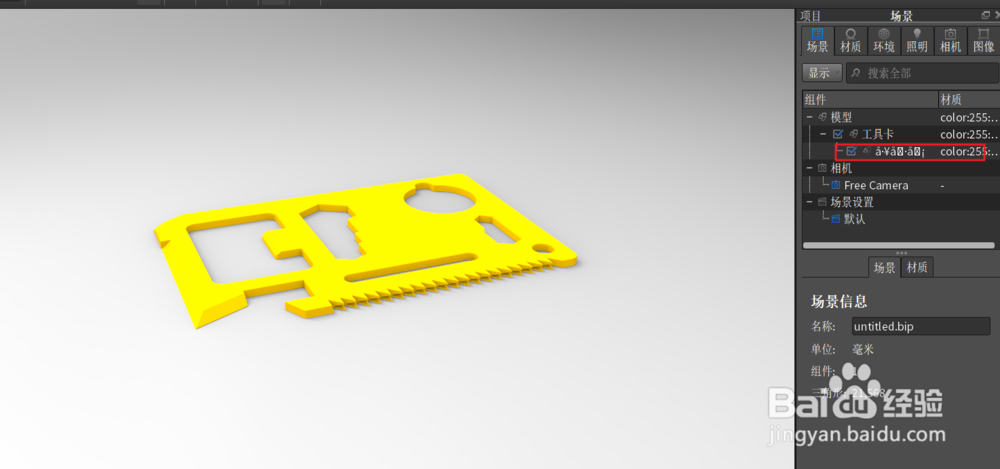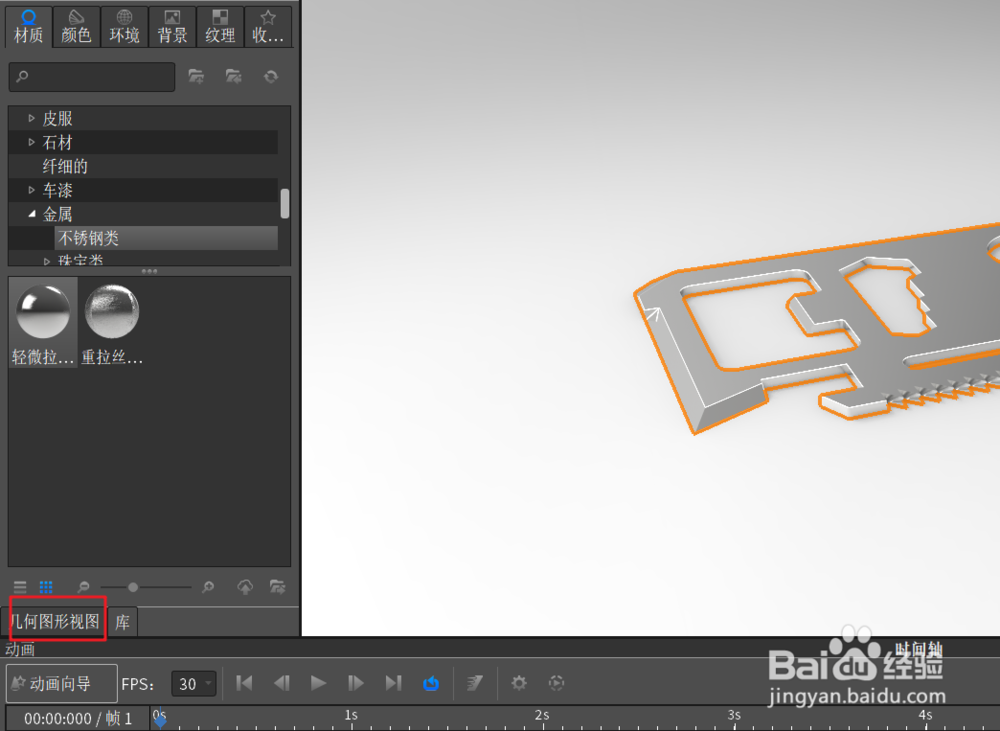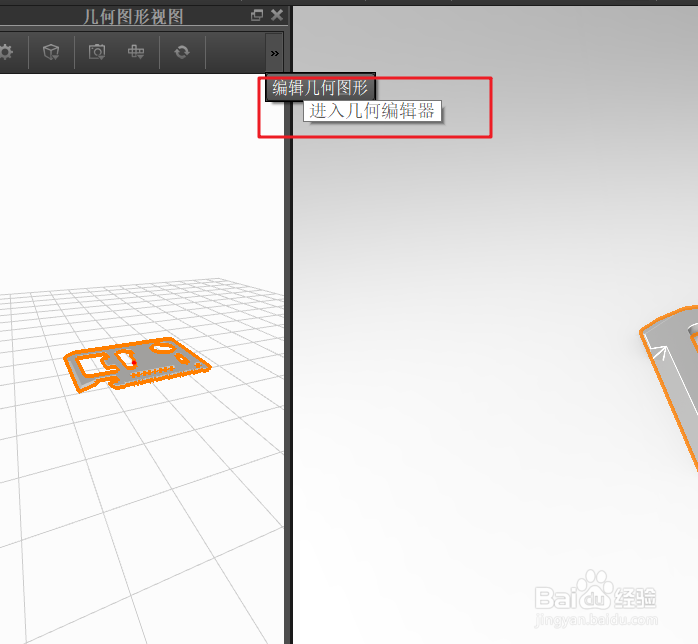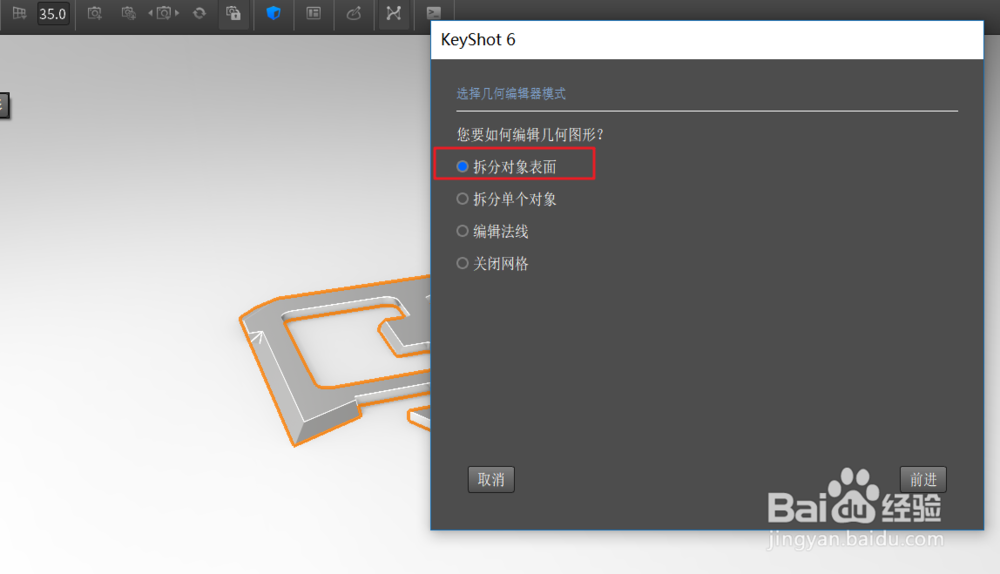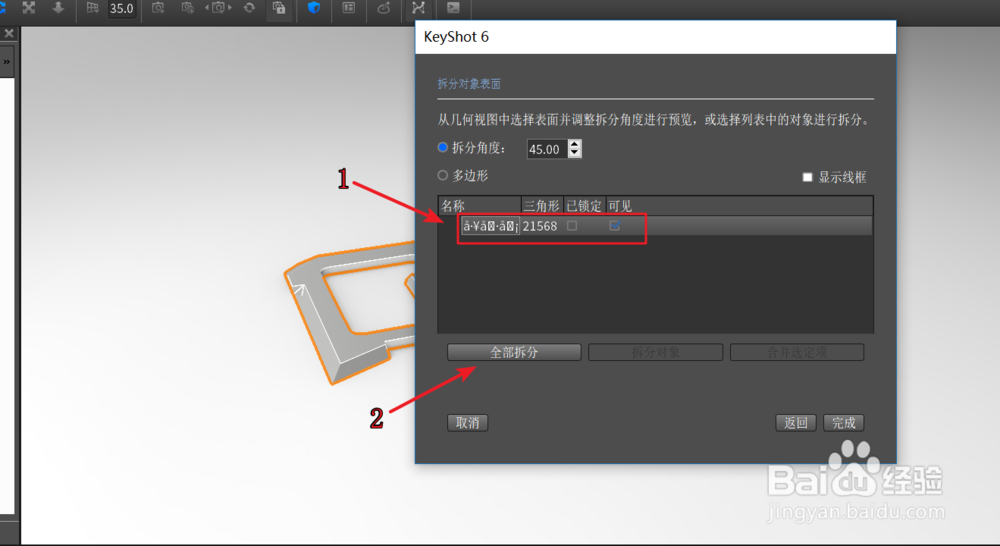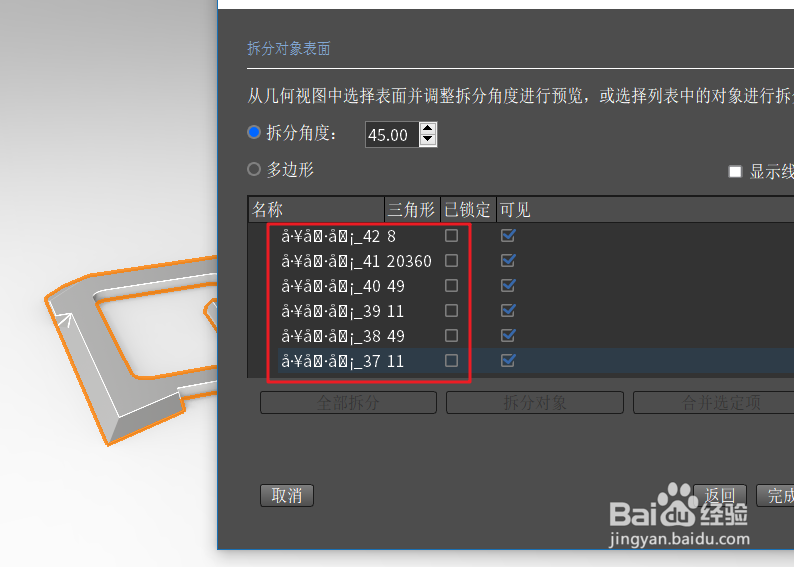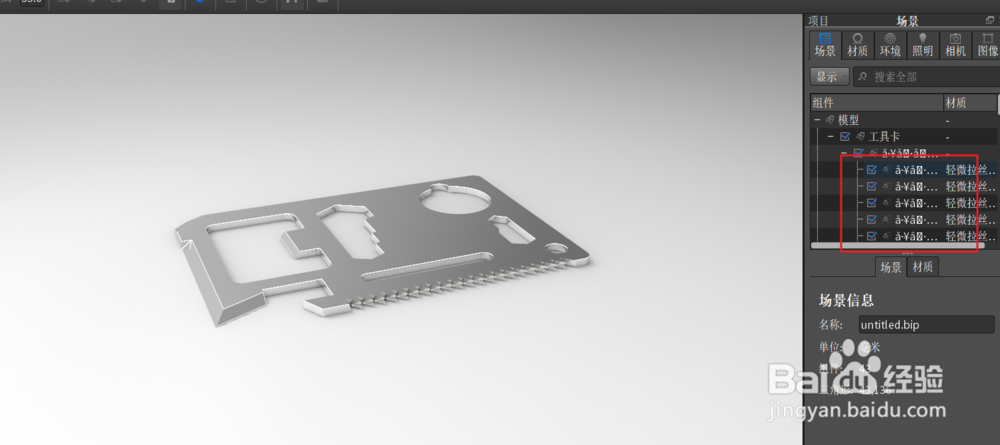1、 对于没有分好层组的模型,keyshot6.0以前的版本在导入前可以选择保留单独组件。这样导入的模型分被以面的子级分拆开来。keyshot6.0却没有了这个选项。那么怎么去廪咫錾净做呢?这么好的选项不可能被丢了吧。 下面用一模ug建立的模型进行说明。
2、 打开keyshot6.0,的左上角点开文件选导入,找到UG模型的文件所在(UG 模型是可以直接导入的)打开,不用更改其它参数了,直接点确定。这样模型就被导入了。
3、 直接在材质库中拖一金属材质给模型,整个模型就被赋上了材质。
4、 这个模型真正做出来,其刀锋部分是会特殊处理的,所以其材质不可能跟整个模型的材质一样。但此时是不可以对模型中指定的面进行另赋材质的。例如,想要在模型的锯齿部分赋上新的材质怎么做呢?
5、 在软件左下方,库的旁边有个“几何图形视图”;点开这,这时可以看到一个带有网格的小窗口的透视小图,碚枞凇悄选择上方的“编辑几何图形”,在弹出的对话框中选择“拆分对象表面”,点下方的前进;在弹出的对话框中就是对模型 的拆分了。 选择拆分方式为“拆分角度”数值为:45,选中要拆分的模型,点全部拆分;此时在对话框中会列出一列表,说明模型被拆分了。查看场境中的模型也能看到其子级多了很多。
6、 右点模型,选材质选解除材质链接;这样就可以直接给锯齿面赋新的材质了。 想给刀锋面赋材质,却还不行,这个面没有被分拆出来。怎么做?
7、 再次进入几何图形视图,选编辑几何图形,在弹出的对话框中按以上的步骤操作,不同的是拆分角度要更改为:10.点确定后,该面就被拆分出来了。 其实最好还是在三维软件中分好组级进行渲染来得快。这软件的特点就是来效果快呀。